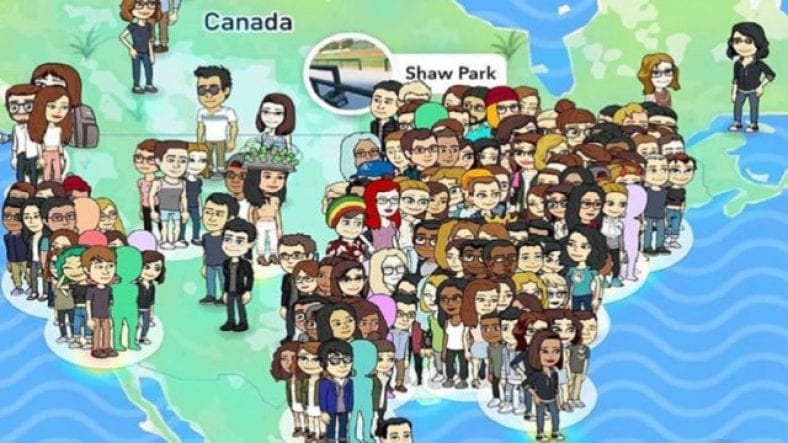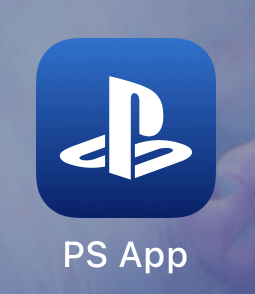Snapchat – Snapchat ist eine der coolsten Social-Media-Apps und hat aufgrund seiner einzigartigen Funktionen ein riesiges Publikum. Ob bekannte Snaps, KI-basierte Filter oder Bitmojis, die genau wie Sie aussehen, die Snapchat Es bietet Ihnen Deckung.
Eine dieser Funktionen ist Karten einrasten , mit dem Benutzer ihren Snapchat-Standort mit ihren Freunden teilen können. Snap Maps können auch verwendet werden, um aktuelle Ereignisse in der Stadt zu überprüfen und Schnappschüsse und Geschichten aus der ganzen Welt zu überprüfen.
ملاحظةUm Snap Map zu verwenden, müssen Sie zunächst die Ortungsdienste auf Ihrem Smartphone aktivieren, damit die Funktion Ihren Standort in Echtzeit abrufen kann.
Wie verwende ich die Snap Map von Snapchat, um den Status festzulegen und den Standort zu teilen?
- Öffnen Sie die Snapchat-App und tippen Sie auf das Bitmoji-Symbol in der oberen linken Ecke des Bildschirms.
- Scrollen Sie nach unten und Sie sehen die Registerkarte Snap Map. klick auf den Button Erlauben .

- Klicken Sie erneut auf die Schaltfläche Erlauben Ermöglicht Snapchats Snap Map, Ihren Standort abzurufen.

- Sie sehen nun eine Snapchat-Karte und den Standort Ihrer Freunde mit dem Namen Bitmojis.

- Tippen Sie nun auf die Schaltfläche Status in der unteren linken Ecke des Bildschirms und tippen Sie dann auf das Lass uns gehen .

- Wählen Sie einen Avatar aus den verfügbaren Optionen aus und legen Sie ihn als Ihren Status auf Snap Map fest.

- Dein Snapchat-Standort ist jetzt für alle deine Freunde auf Snap Map sichtbar.
Sie können viele andere Sehenswürdigkeiten und Veranstaltungen in der Stadt auf Snap Map anzeigen.
Sie können auch auswählen, mit wem Sie Ihren Standort auf Snap Map teilen möchten.
Wie verwende ich Snap Snap selektiv auf der Karte?
- Öffnen Sie die Snapchat-App und tippen Sie auf das Bitmoji-Symbol in der oberen linken Ecke des Bildschirms.
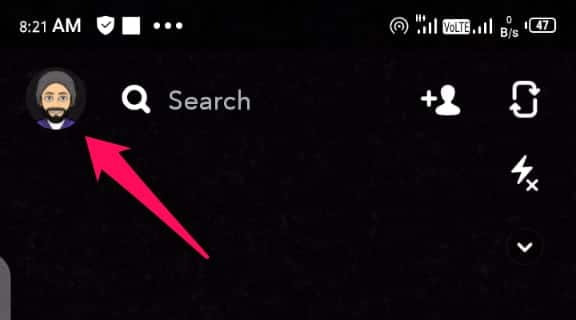
- Scrollen Sie nach unten und gehen Sie zur Registerkarte Snap Map. Klicke auf Ort teilen

- Wählen Sie hier den Stealth-Modus, um Ihren Snapchat-Standort zu verbergen.

- Du kannst deinen Snapchat-Standort unter Einstellungen vor bestimmten Personen verbergenWer kann meinen Standort sehen".
- Hier können Sie auch entscheiden, ob Ihre Freunde Ihren Standort in Snap Map abfragen sollen oder nicht.
häufige Fragen
Sie erhalten keine sofortige Benachrichtigung darüber, wer sich Ihren Standort ansieht, aber Sie können jederzeit über Ihre Snap Map-Einstellungen herausfinden, wer Ihren Standort angesehen hat. Wenn Sie jedoch Ihren Standort mit niemandem teilen möchten, können Sie einfach den Inkognito-Modus aktivieren.
Die Leute erhalten keine Benachrichtigung, wenn sie auf der Snap Map auf Bitmoji tippen. Sie öffnen einfach ein Chat-Fenster mit der Person.
Sie können eine Snap Map jederzeit öffnen, indem Sie auf das Bitmoji-Symbol klicken >> nach unten scrollen >> Snap Map. Sie können es auch einfach durch Drücken des Bildschirms aufrufen.
Die Snapchat-Karte zeigt die meiste Zeit den genauen Standort von Personen. Es ist jedoch wahrscheinlich ungenau, wenn jemand die App in den letzten Stunden nicht geöffnet hat.
Die Snap Map von Snapchat ist 8 Stunden lang sichtbar. Wenn jemand den Standort nicht innerhalb von acht Stunden aktualisiert, verschwindet sein Standort aus der Snap Map. Die Karte zeigt auch, wann eine Person das letzte Mal ihren Standort aktualisiert hat.